サーバー操作
アップロード済みのISOをインストールする
アップロード済みISOファイルのインストール方法をご案内いたします。
※ISOイメージのアップロード方法はこちらをご確認ください。
- コントロールパネルにログインし、「アカウントID」と「パスワード」を
ご入力のうえ、「ログインする」をクリックします
◆アカウントID・パスワードがご不明な場合は こちら をご参照ください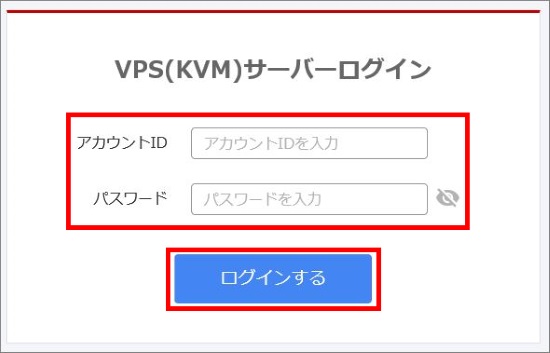
- 左側メニューより「OS再インストール」をクリックします
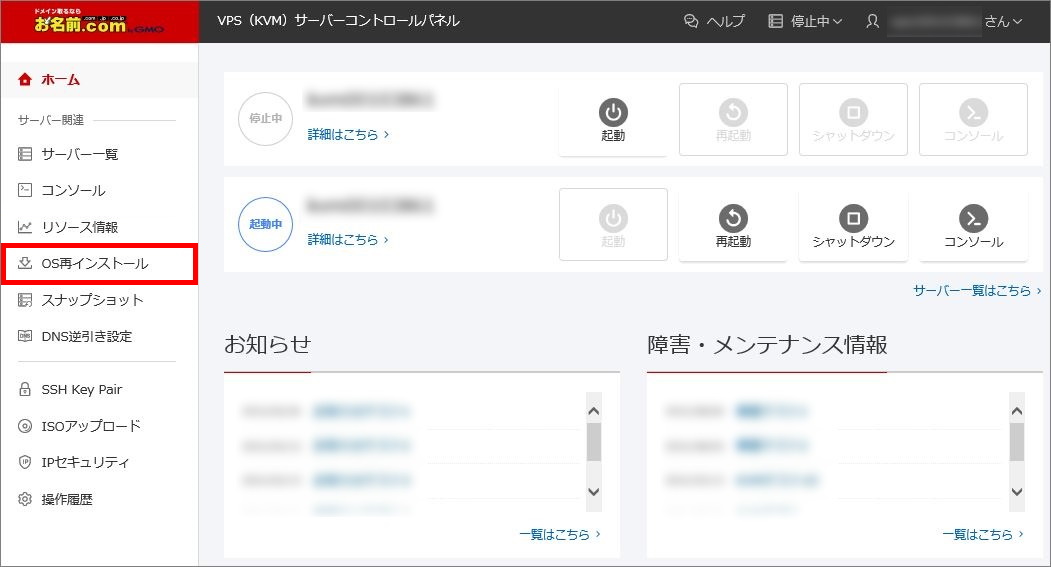
- OSを再インストールするサーバーを「切替」から選択し、
「再インストールする」をクリックします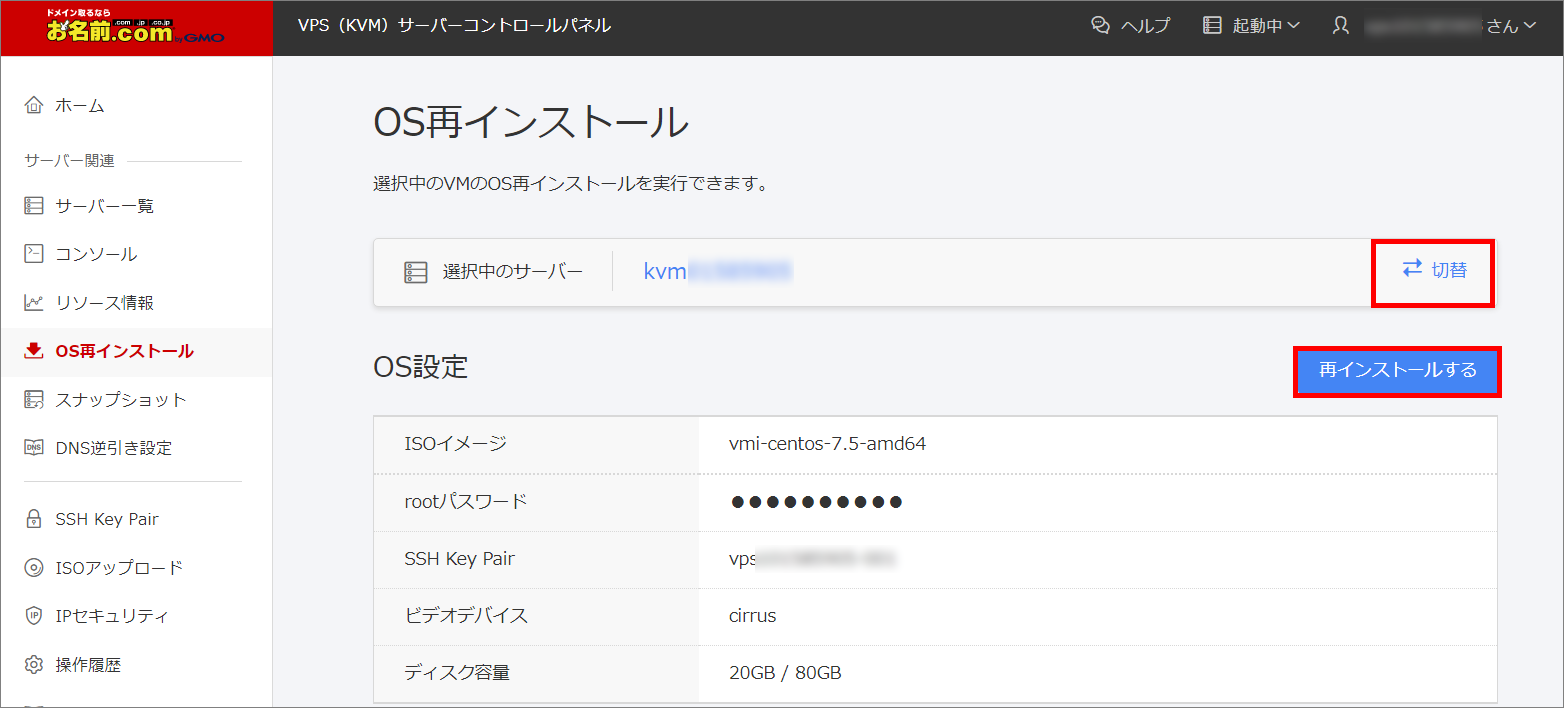
- 「カスタムOS」を選択し「ISOイメージ」からアップロード済のISOを選択します
ビデオデバイスとディスク容量をご選択のうえ、「確認する」をクリックします
※ディスク構成の変更をする場合は、カスタムを選択し、任意の構成を指定してください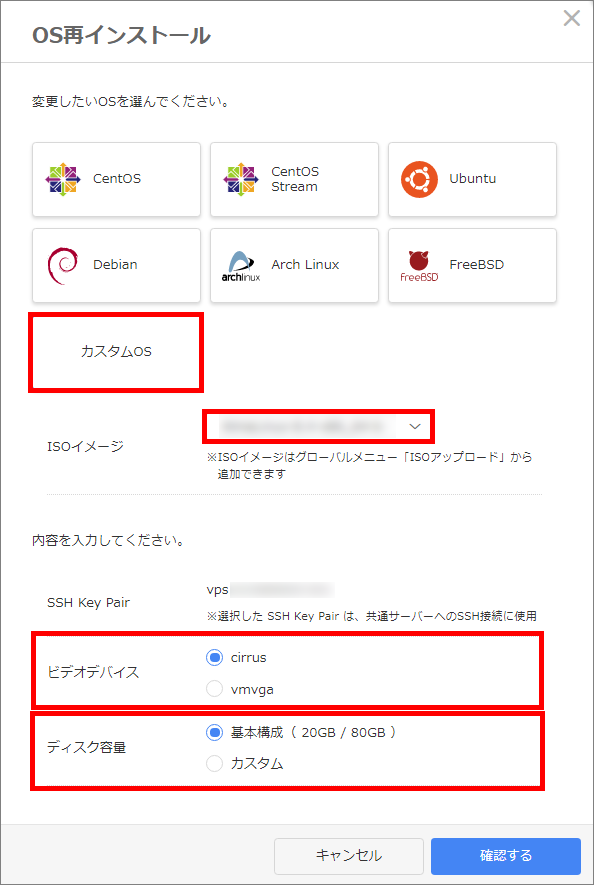
- 内容をご確認のうえ、「完了する」をクリックします
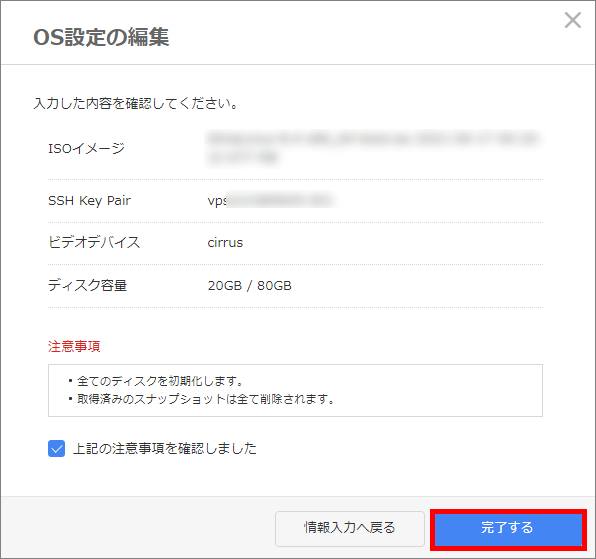
- 「OS再インストールを開始しました!」と表示されましたら
「サーバー一覧へ戻る」をクリックし、完了までお待ちください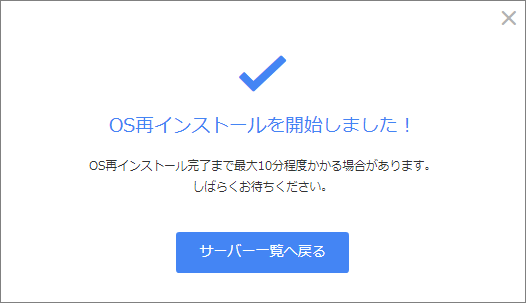
VPSを起動されますと、インストーラーが起動いたします。
リモートコンソールを利用してインストールを行ってください。
※リモートコンソールの利用方法はこちらをご確認ください。
なお、お客様にてアップロードされたISOイメージのインストールにつきましては、
動作保証外となります。
サポートもしておりませんのでご了承ください。
